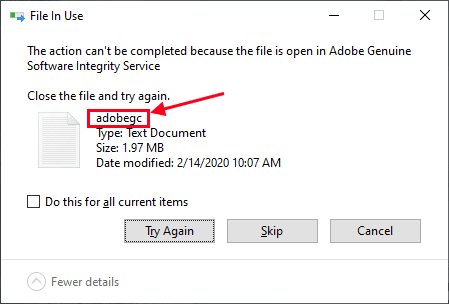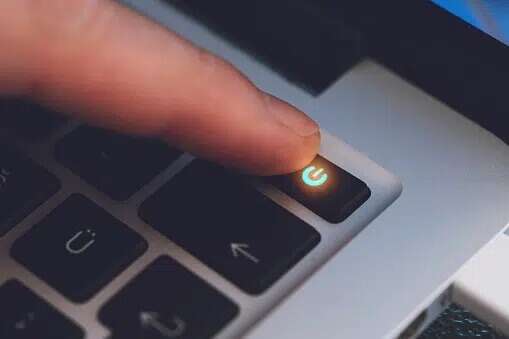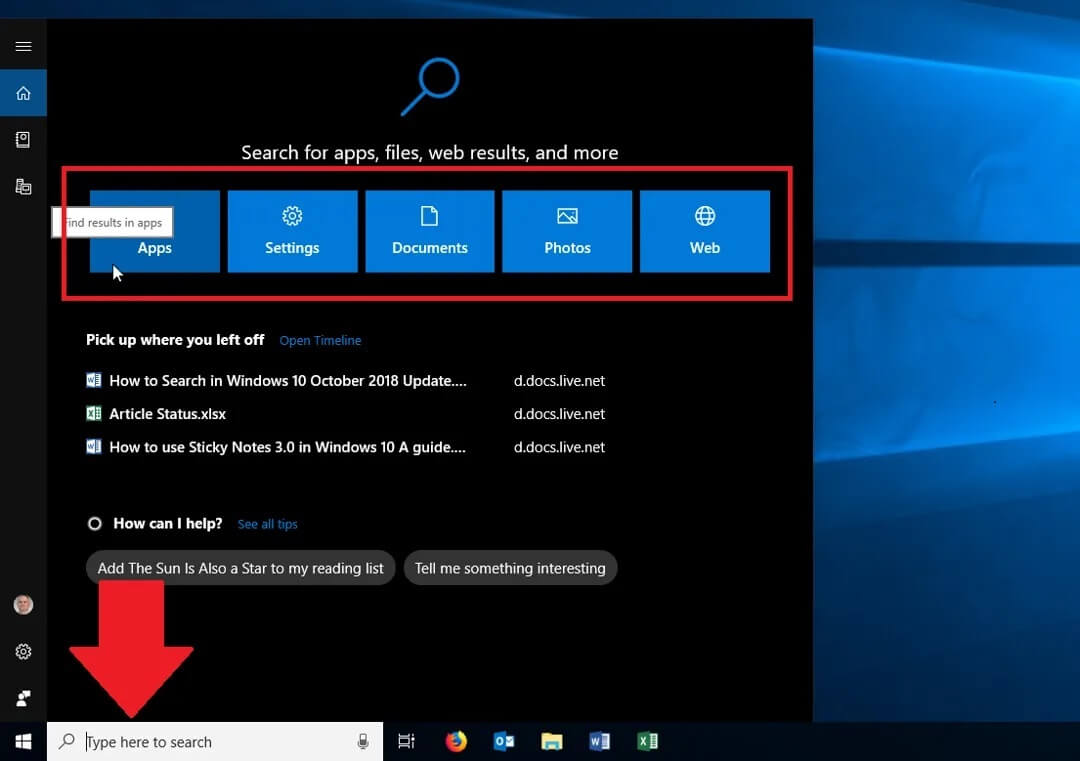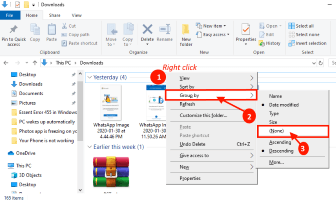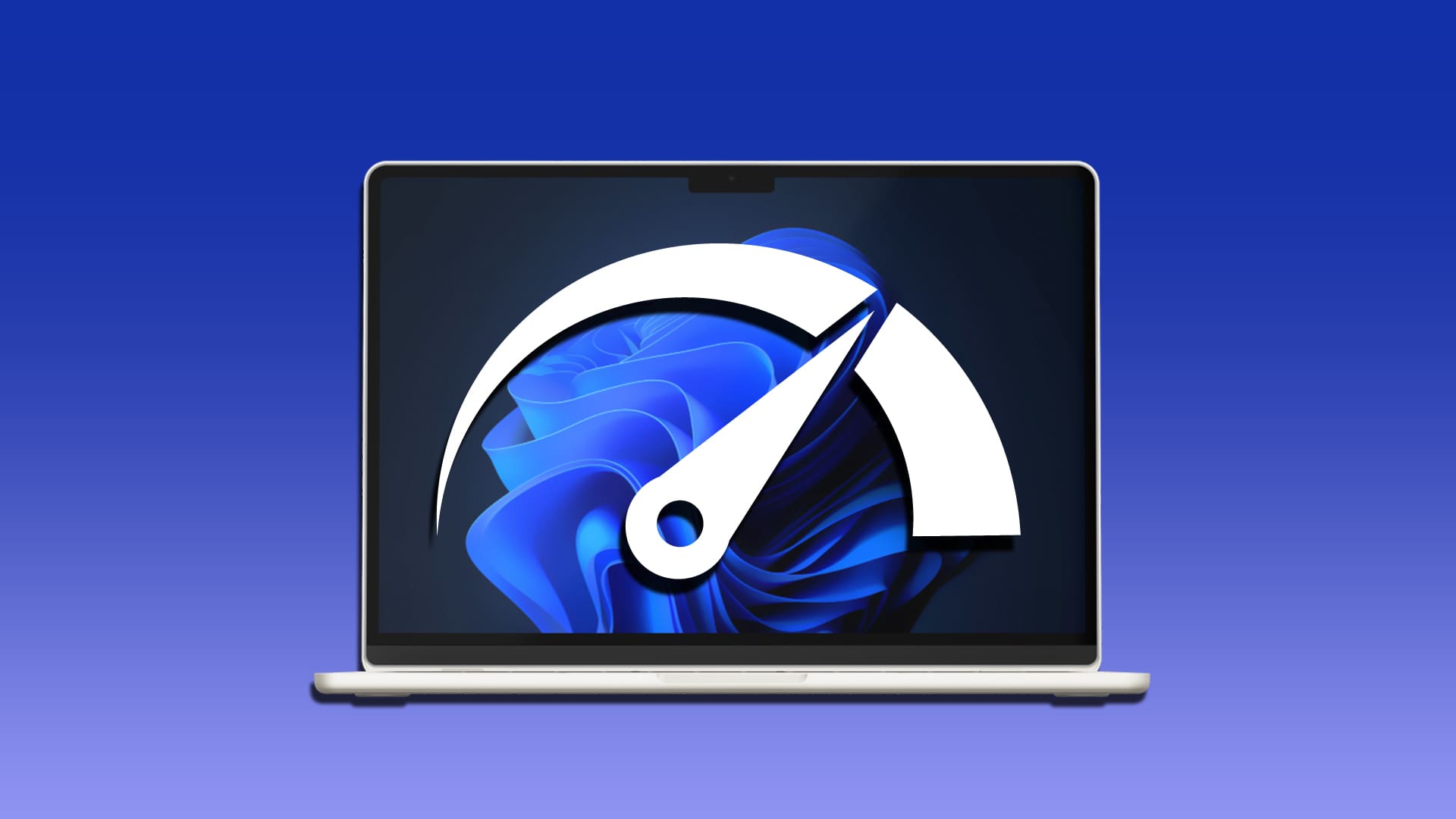belum selesai DirectX Graphics Tools diinstal secara default di Windows 11. Tetapi mereka dapat ditambahkan melalui fitur opsional dari sistem operasi. Hari ini, kami membawakan Anda panduan berguna yang akan mengajari Anda cara memasang atau mencopot pemasangan Alat Grafis Di Windows 11, sesuai kebutuhan. Beberapa fitur penting dari alat ini meliputi:
- Hal ini diperlukan untuk melakukan diagnostik grafis dan fungsi terkait lainnya.
- Itu juga dapat digunakan untuk membuat perangkat debugging Direct3D.
- Selain itu, dapat digunakan untuk mengembangkan game dan aplikasi DirectX.
- Selain fungsi terkait 3D, teknologi ini juga memungkinkan Anda melacak konsumsi GPU
Secara real time, kapan dan aplikasi atau game mana yang menggunakan teknologi Direct3D.
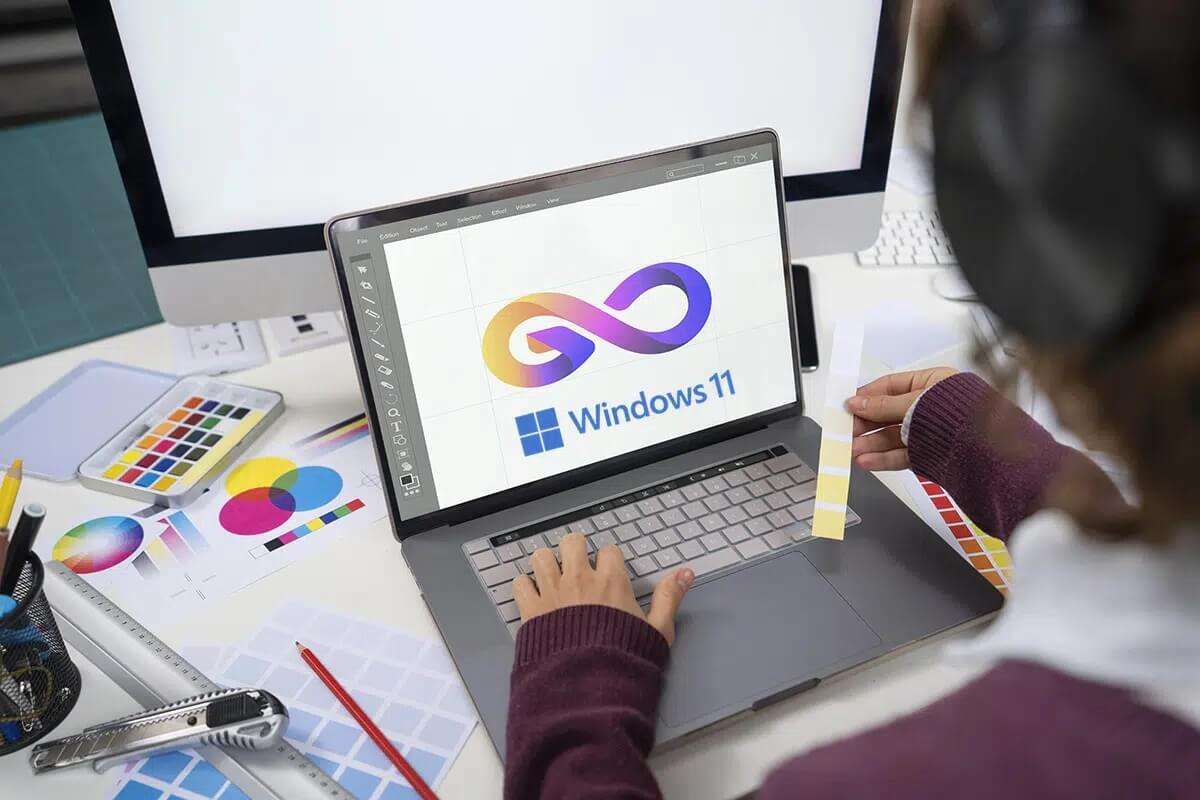
Cara menginstal alat DirectX Graphics bawaan di Windows 11
Ikuti langkah-langkah yang diberikan untuk menginstal alat grafis pada PC Windows 11 Anda:
1. Klik ikon البحث Dan ketik Pengaturan , lalu ketuk فتح , Seperti yang ditunjukkan.
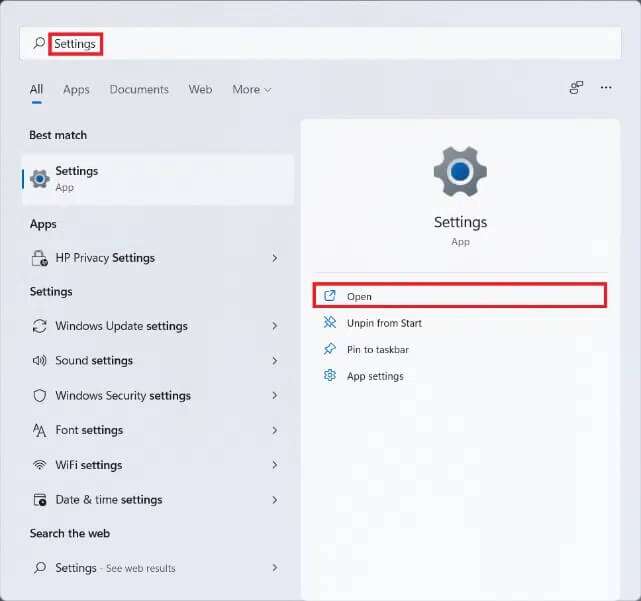
2. Klik "Aplikasi" di panel kanan.
3. Kemudian klik “Fitur pilihan" , Seperti yang ditunjukkan di bawah ini.
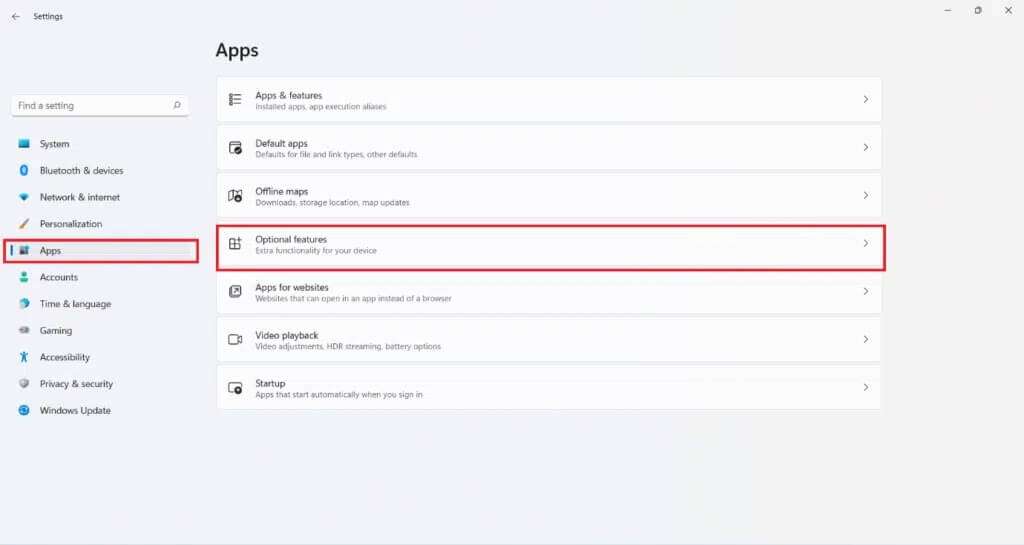
4. Selanjutnya, klik “Lihat Fitur".

5. Tulis alat grafik di bilah alat البحث Tersedia di jendela Tambahkan fitur opsional.
6. Centang kotak bertanda Graphics Tools dan klik selanjutnya , Seperti yang ditunjukkan di bawah ini.
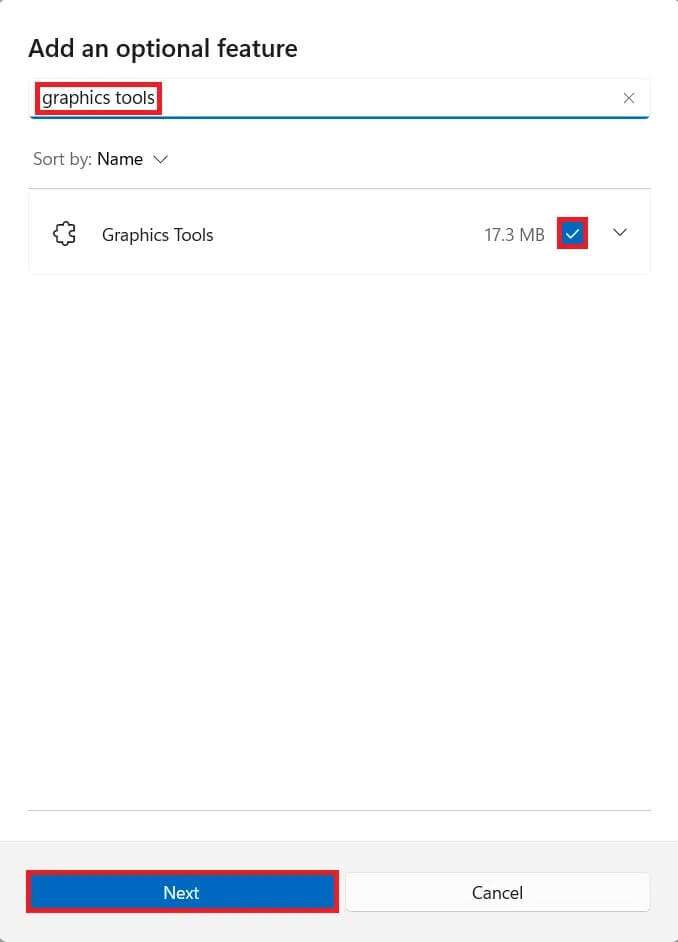
7. Sekarang, klik tombol instalasi.
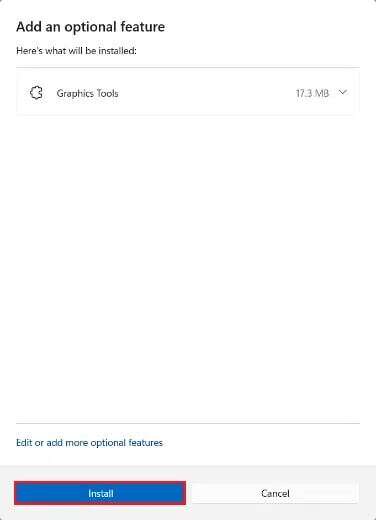
8. Biarkan alat grafis diinstal. Anda dapat melihat kemajuan di bawah bagian Tindakan terbaru.

Cara menggunakan DirectX Graphics Tools di Windows 11
Microsoft menghosting halaman yang didedikasikan untuk pemrograman DirectX. Berikut adalah langkah-langkah untuk menggunakan Graphics Diagnostic Tools di Windows 11:
1. Tekan tombol saya Windows + R Pada saat yang sama untuk membuka kotak dialog "pekerjaan".
2. Ketik dxdiag dan klik "OKE" Untuk memulai jendela Alat Diagnostik DirectX.
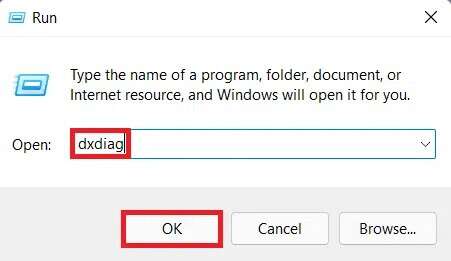
3. Anda mungkin melihat bilah kemajuan hijau di pojok kiri bawah diilustrasikan dengan jelas. Ini berarti bahwa proses diagnostik aktif. Tunggu hingga proses selesai.
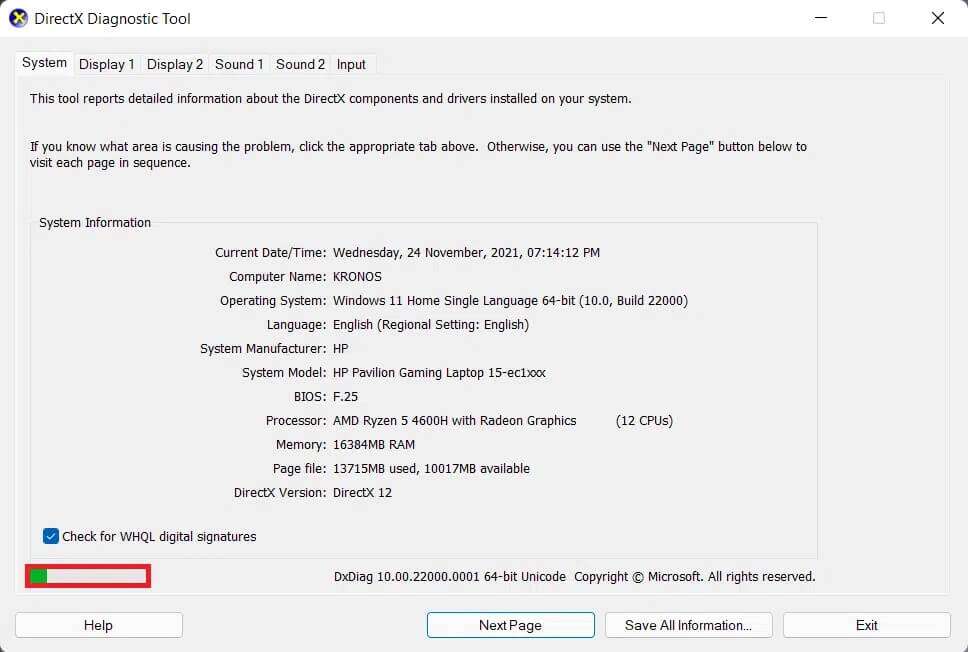
4. Saat diagnosis selesai, bilah kemajuan hijau akan hilang. klik tombol Simpan semua informasi … Seperti yang ditunjukkan di bawah ini.
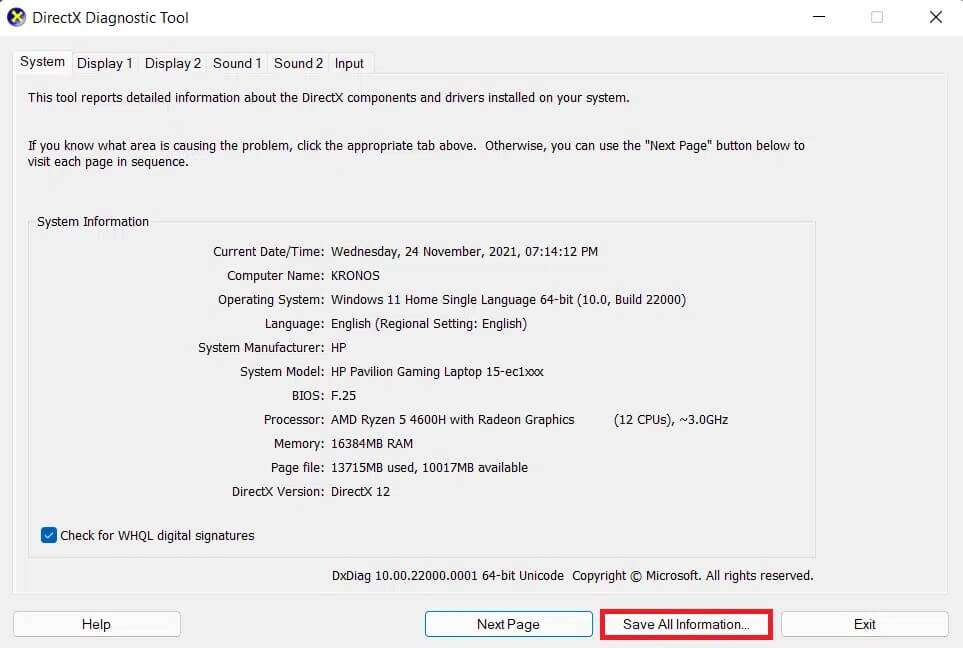
Bagaimana menghapus DirectX Graphics Tools
Untuk menghapus instalasi Windows 11 Graphics Tools, ikuti langkah-langkah yang tercantum di bawah ini:
1. Mulai Pengaturan Seperti yang ditunjukkan.
2. Pergi ke Aplikasi > Fitur Opsional , Seperti yang ditunjukkan.
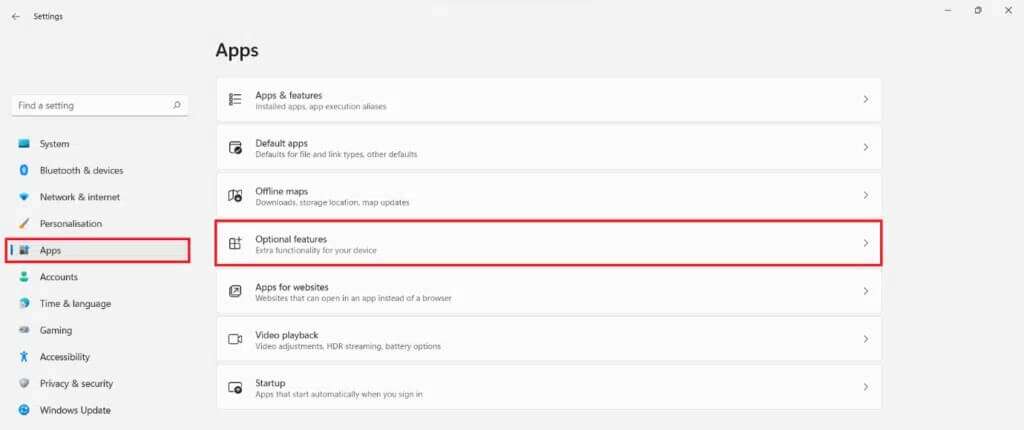
3. Gulir ke bawah daftar Fitur Terpasang Atau, cari alat grafik di bilah pencarian yang disediakan untuk menemukannya.
4. Klik panah bawah di kotak alat grafis dan klik “hapus instalan" , Seperti yang ditunjukkan.
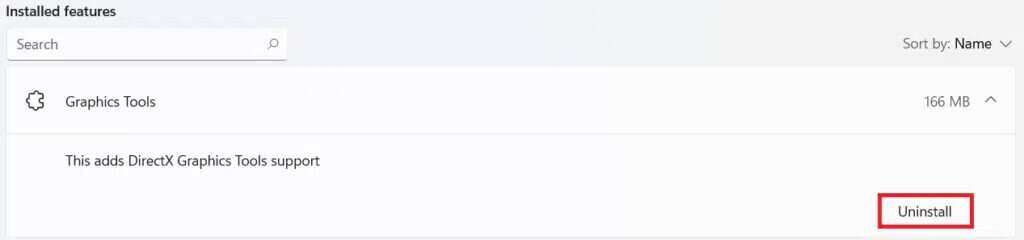
5. Setelah proses uninstall selesai, Anda akan melihat tanda Uninstalled di bawah Departemen Prosedur Modern.

Kami harap artikel ini bermanfaat bagi Anda tentang cara memasang alat grafis Alat Grafik DirectX Atau gunakan atau hapus instalannya di Windows 11. Sampaikan saran dan pertanyaan Anda di bagian komentar di bawah. Kami akan senang mendengar dari Anda. Tetap disini untuk informasi lebih lanjut seperti itu!